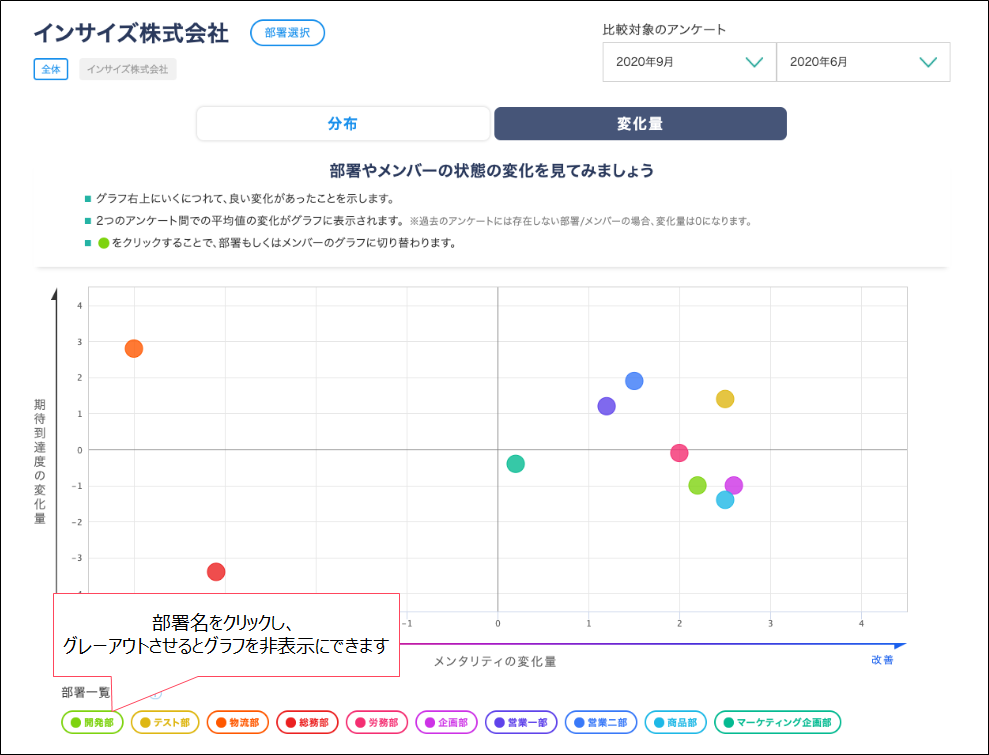【上司向け】集計機能の使い方
目次
できること
組織の状態が全体的によくなっている、状態が改善しているメンバーがいる…
そんな「兆し」を見つけられる機能です。
以下のデータを確認できます。
- 前回のアンケート結果との比較(自分の担当部署>個人)
- 状態がよい個人・悪い個人の発見(自分の担当部署>個人)
※上司閲覧権限がOFFの場合は利用できません。
※閲覧権限のある結果のみが表示されます。
活用方法
1. 組織全体の前回からの変化を確認する
画面左側のメニュー>集計機能 をクリックすると、担当組織全体の今回のアンケートの平均値が表示されます(複数部署の上司として登録されている場合は、複数部署の結果がまとめられて表示されます)
縦軸が上司評価・横軸がメンタリティとなっており(チームマップと同じ)、右上にいくほどポジティブな状態です。
グラフ上の「●」にマウスを重ねると、前回の結果が「◯」で表示され、前回から状態が改善したか確認できます。
比較対象のアンケートは「アンケート実施日」をもとに、自動的に最新のものが 選ばれています。
1-1.「集計」をクリック
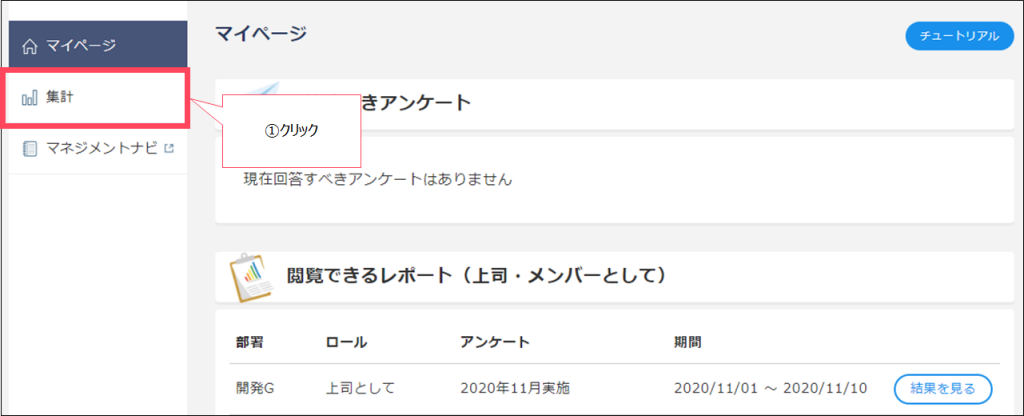
1-2.「分布」画面で、グラフ上の「●」にマウスオーバーすると、前回(◯)からの変化を確認できます。右上に行くほどポジティブに変化しています。
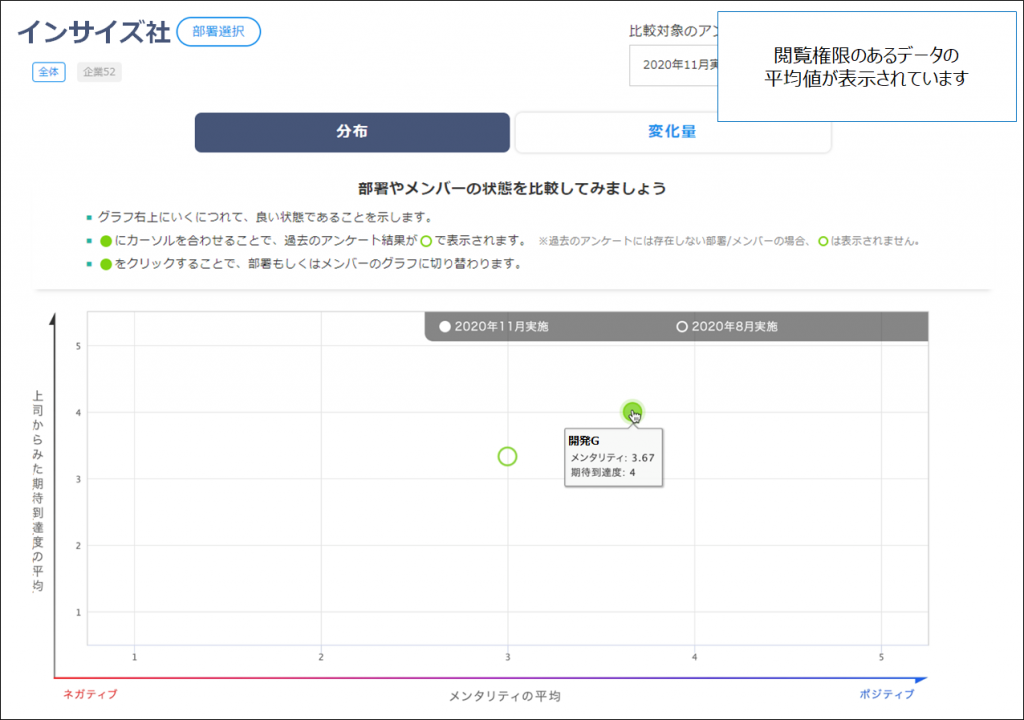
複数部署の閲覧権限がある場合は、以下のように部署ごとの分布を確認できます。
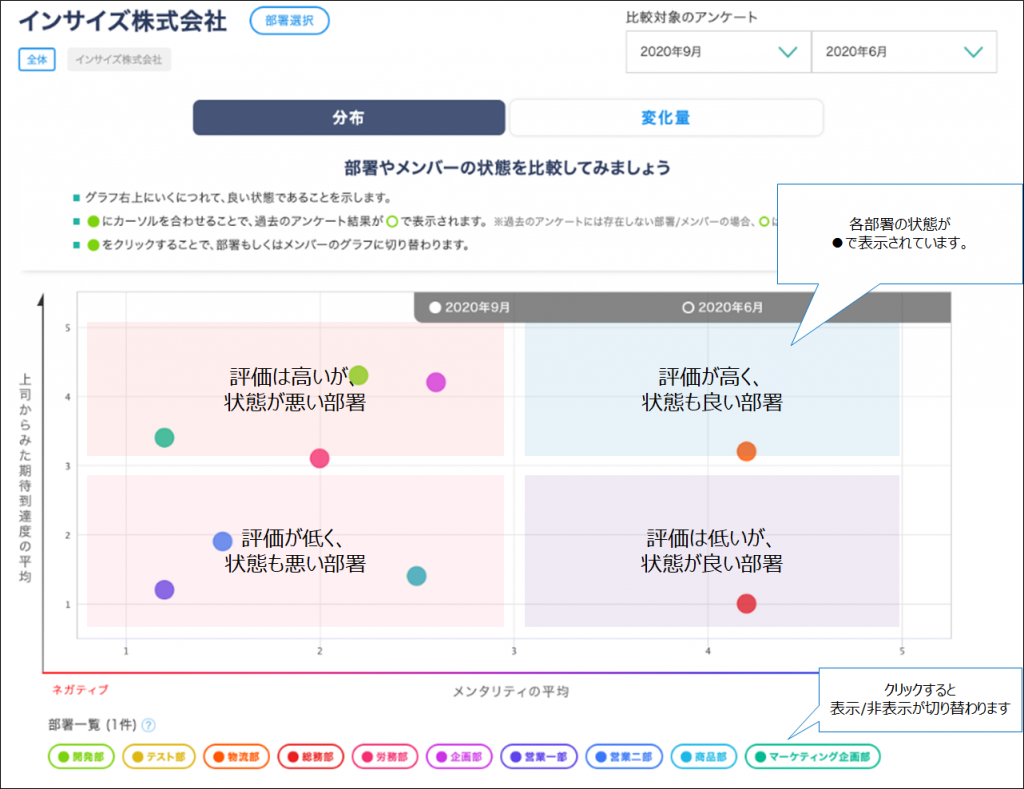
2. 状態が良い/悪い個人を確認する
グラフ上の「●」をクリックすると、部署→個人と結果をドリルダウンでき、状態の良い/悪い個人がわかります。
特に気になる個人がいた場合は、「●」にマウスを重ねると 前回の結果が「◯」で表示され、前回から状態が改善したか確認できます。

3. 変化の大きい個人を発見する
「変化量」タブで、状態が改善・改悪した個人を見つけることができます。
2と同様、「●」をクリックして全体→部署→個人とドリルダウンしてください。
変化量は、前回から比べて上司から見た期待到達度(縦軸)とメンタリティ(横軸)が+-どちらに変化したか?がわかります。右上にいくほどポジティブに変化した個人です。

操作方法詳細
比較するアンケートを切り替える
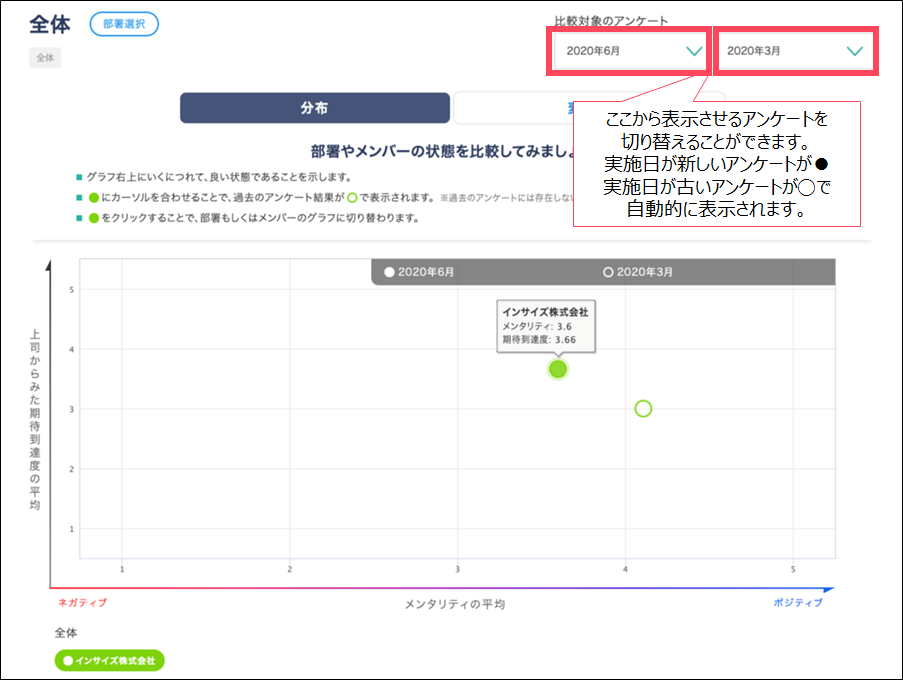
部署の表示・非表示を切り替える